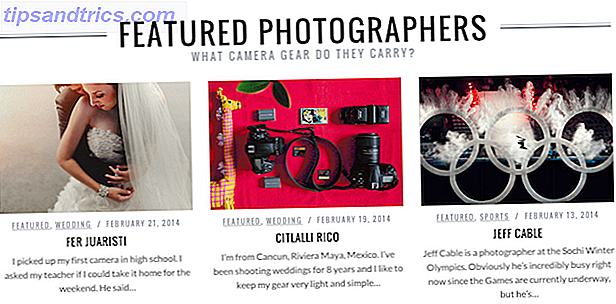Ondanks dat iFixit de recente Retina MacBook Pro-modellen 2/10 scoorde voor herstelbaarheid, wist de nieuwe Mac Mini een 8/10 te behalen. Deze kleine maar krachtige computer heeft altijd een manier geboden om toekomstige upgrades mogelijk te maken, gehuisvest in een eenvoudig te openen behuizing, met opwaardeerbare onderdelen die niet permanent in het systeem zijn gesoldeerd.
Hoewel Apple handig is wanneer je ervoor kiest om de specificaties te upgraden voordat je zelfs je Mac Mini hebt, zal je zwaar betalen voor dat gemak. Als u wat geld wilt besparen en bereid bent om wat moeite te doen, is het eigenlijk een goed idee om met lagere specificaties te werken en uzelf vervolgens te upgraden.
Als je net een Mac Mini hebt gekocht, volgen hier enkele tips over hoe je moet upgraden en hoe je dit moet doen.
Hoe kun je upgraden?
Ten eerste is een Mac Mini qua concept vergelijkbaar met een laptop. Het heeft een toegangspaneel zodat u bij de upgradebare onderdelen kunt komen, maar het is niet zo flexibel als een volledige pc-desktop. Om een lang verhaal kort te maken, dit betekent dat er maar twee delen zijn die u gemakkelijk kunt upgraden: het RAM (geheugen) en de harde schijf.
Sommige gebruikers hebben succes gehad met het vervangen van Mac Mini-processors en voedingen, maar dit zijn complexe bewerkingen die we vandaag niet zullen behandelen (beide worden door iFixit-standaarden als "moeilijk" beschouwd).
Welke RAM moet je krijgen?
De eenvoudigste manier om te bepalen welk RAM-geheugen u nodig hebt, is door in de linkerbovenhoek van uw scherm op Apple te klikken, Over deze Mac te kiezen en vervolgens op Meer info te klikken. Klik ten slotte op het tabblad Geheugen .

Hiermee kun je zien hoeveel geheugen momenteel is geïnstalleerd, hoeveel slots je Mac heeft (gevuld en leeg) en het type RAM dat je nodig hebt (hoogstwaarschijnlijk 1333 of 1600 MHz).
Sinds het Mid-2010-model ondersteunt de Mac Mini tot 16 GB RAM in plaats van de vorige 8 GB, dus je kunt dat aantal delen door het aantal slots om uit te vinden hoe groot elke afzonderlijke RAM-stick kan zijn.

Bij het winkelen voor RAM, merk is iets om te overwegen net zoals je zou doen voor een pc-systeem - sommige staan bekend om hun kwaliteit, anderen niet. Twee merken waarvan ik de meeste goede dingen heb gehoord zijn Crucial en Corsair, dus ik raad aan om voor beide te gaan als je het niet zeker weet.
RAM krijgen voor je Mac Mini is vrij eenvoudig. De meeste online winkels zoals NewEgg hebben subcategorieën specifiek voor RAM-geheugen compatibel met Macs, zorg er alleen voor de artikelomschrijvingen te lezen voor bekende compatibiliteit. De meeste fabrikanten hebben ook websites die u kunnen helpen bij het kiezen van de juiste RAM voor uw Mac, zoals deze van Crucial en deze van Corsair.
Je zou de RAM ook rechtstreeks van Apple kunnen krijgen, maar dat kost je veel geld - 16 GB van Apple kost $ 400! Aan de andere kant kost het verkrijgen van 16 GB RAM van Crucial via NewEgg slechts $ 162. Het krijgen van tweedehands RAM voor Macs is ook mogelijk op websites als eBay, maar je zult niet helemaal zeker zijn dat er niets mis is met het product dat je koopt.
De RAM opwaarderen

Als je een model uit de mid-2010 of nieuwer van de Mac Mini hebt, is het upgraden van de RAM heel eenvoudig. In feite geeft Apple zelfs instructies over hoe u dit zelf moet doen in plaats van u door te verwijzen naar een door Apple erkende serviceaanbieder, zoals bij alle modellen vóór het model van medio 2010.
Als je een ouder model van de Mac Mini gebruikt, zul je het veel moeilijker hebben. Je kunt gewoon naar een serviceprovider gaan en ze het voor je laten doen, maar dat kost geld. U kunt het ook zelf doen, maar niet alleen zal het veel moeilijker zijn om te doen, maar het maakt ook uw garantie ongeldig, wat niet zal gebeuren als u naar de serviceprovider gaat.
Dat gezegd hebbende, het proces om in die Mac Minis te stappen is lastig, dus het is het beste te verklaren door deze video:
Een harde schijf kiezen
Er zijn een paar dingen die u in gedachten moet houden wanneer u op zoek gaat naar een harde schijf voor uw Mac Mini. Om correct te passen, moet de harde schijf 2, 5 inch lang en 9, 5 mm dik zijn.
Het maakt niet uit of de harde schijf een traditionele schijf is of een SSD-schijf (hoewel ik zeker een SSD zou aanraden als u een SSD (Solid State Drive) krijgt?) [Opinion] Mocht u een Solid State Drive (SSD) aanschaffen? )? [Opinie] Als u op de hoogte bent geweest van het laatste nieuws over nieuwe computeronderdelen, heeft u misschien wel eens gehoord van SSD's of solid-state drives.Ze zijn ontworpen om uw onhandige, trage harde schijf en ... Lees meer Meer) zolang het een SATA-verbinding gebruikt.

Naast deze vereisten, ben je vrij om elke gewenste harde schijf te kiezen. Zorg er wel voor dat je de inhoud van de harde schijf naar je nieuwe harde schijf kunt klonen, of een methode hebt om OS X opnieuw te installeren. Hoe installeer je Mac OS X opnieuw voor een snelle, piepende schone Mac Hoe installeer je Mac OS X opnieuw Voor een snelle, piepende schone Mac Net als Windows vertraagt langdurig gebruik van een Mac het besturingssysteem. Als u al meer dan een jaar gegevens en applicaties verzamelt, begint het verschil in prestaties te vertonen. Het werkt gewoon niet ... Lees meer en herstel uw persoonlijke gegevens bij de hand.
De harde schijf upgraden
Als je een ouder model hebt (vóór medio 2010) en aandacht hebt geschonken aan de bovenstaande video, zul je gemerkt hebben dat toen je het optische station uit de rest van het systeem verwijderde en het opzij legde, de andere kant van dat stuk elektronica houdt de harde schijf vast. Hij wordt op zijn plaats gehouden door vier schroeven - door deze weg te nemen, kun je de harde schijf eenvoudig vervangen.
Als je het Mid 2010-model of nieuwer hebt, moet je nog steeds werken aan het bereiken van de harde schijf - het is zeker niet zo eenvoudig als het RAM-geheugen bereiken. Hiervoor wil je zeker iFixit's gids voor het vervangen van de harde schijf, die veel foto's bevat, volgen.
Conclusie
Hopelijk hebben deze instructies je een goed idee gegeven van wat er nodig is om upgrades uit te voeren op verschillende Mac Mini-modellen. Het upgraden van de RAM op de Mid 2010 of nieuwere modellen is heel eenvoudig, maar de oudere modellen maken het moeilijker en het vervangen van de harde schijf kan moeilijk zijn voor alle modellen (maar mogelijk).
Het is altijd gemakkelijker om professionele upgrades voor uw upgrades te laten uitvoeren, omdat uw garantie dan ook behouden blijft, of om uw computer te bestellen met de specificaties die u van tevoren wilt, als u daar het geld voor heeft.
Natuurlijk kunt u ook proberen uw Mac te versnellen zonder geld uit te geven. Hoe u uw Mac-computer kunt versnellen zonder geld uit te geven Hoe u uw Mac-computer kunt versnellen zonder geld uit te geven Lees meer of het besturingssysteem upgraden OS X Mavericks is gratis: Om het te krijgen en waarom je het wilt OS X Mavericks is gratis: Hier is hoe het te krijgen en waarom je het wilt Apple heeft zichzelf deze keer echt overtroffen. De woorden "software verkoopt hardware" zijn nooit meer waar gemaakt en nu OS X Mavericks gratis is voor iedereen, is het dan geen moment dat je aan boord gaat? Lees meer als u dat nog niet hebt gedaan. En als je dit soort upgrades niet erg vindt, kun je misschien wat geld besparen door een opgeknapte Mac Buying A Refurbished Mac te kopen? Hier is wat u moet weten Een gerenoveerde Mac kopen? Hier is wat u moet weten Niemand wil een pakje contant geld neerleggen voor een dinged-up, gehavende tweedehands computer - dit is wat u moet weten over uw zoektocht naar een onberispelijke, maar betaalbare, update. Lees verder .
Hoe goed zijn je Mac Mini-upgrades verlopen? Is er iets bijzonders waar lezers voor moeten opletten? Laat het ons weten in de reacties!
Image Credit: Julien Houbrechts via Flickr, Nicholas Erwin